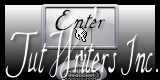Tutorial original aqui
Tutorial realizado el 9 de julio de 2014
Gracias por poner un link al tutorial si expones tu realización en un sitio, foro o en un mail
Puedes encontrar otras versiones en la galería
Para realizar este tag tendrás necesidad de:
Filtros:
- Mock / Windo.
- Toadies / What are you.
- AAA frames / Fotoframe
- Alien skin Eye candy 5 / Nature / Snowdrift
- Mura's Meister / Copies.
- Mura's seamless / Emboss at alpha.
Material
Esta traducción está registrada en Twi
Está prohibido retirar los copys en los tubes proporcionados, renombrarlos o modificarlos con el fin de respetar el trabajo
de las artistas y de las personas que los tubean
Los tubes del niño y el paisaje son de Guismo
El resto de los elementos que no son de Michèle se han encontrado en la red
Nota de la traductora: El tube principal que yo he usado es de 1757 - woman - LB TUBES
La imagen del paisaje: JHanna_510 tube
He usado una imagen de R11
Desconozco el autor del resto de las imágenes
Si quieres tener mi material puedes pedirlo al correo de mi web
Preparación
Por seguridad duplicar vuestros tubes e imágenes en vuestro Psp
(ventana/ Duplicar)
Cerrar los originales y trabajar con las copias
Colocar la selección en la carpeta de las selecciones de tu Psp
Doble clic sobre el preset de Alien Skin y se instalará en el filtro
Las fuentes abrir en el Psp si tienes Windows XP. Si tienes Windows 7 u 8 deberás meterla en la carpeta de fuentes
Nota_ Deberás adaptar los colores, modos de capas y opacidades en relación con los colores y tubes que uses
Tutorial realizado por el Psp XIII y traducido con la versión X6
Colocar la selección en la carpeta de las selecciones de tu Psp
Colocar la trama en la carpeta de tramas de tu Psp (salvo si ya la tienes en tu Psp)
Nota_ Deberás adaptar los colores, modos de capas y opacidades en relación con los colores y tubes que uses
Tutorial realizado por el Psp XIII y traducido con la versión X6
Si quieres puedes ayudarte de la regla para situarte en la realización del tutorial
Marcador (Arrastra con el raton)

1- Abrir una nueva imagen transparente de 850 x 700 pixeles
2 – Activar la Paleta de Materiales
Elegir dos colores en vuestro paisaje
Los que ha elegido Michèle:
En Primer Plano el color #e5b96a (claro)
En Segundo Plano el color oscuro #524e65

Vamos a formar un gradiente Primero_ Segundo Plano
Estilo_ Lineal


3 – Llenar vuestro paño con este gradiente
4- Activar el tube "calguismistedAfrican06082012"
O un tube paisaje de vuestro gusto
Edición_ Copiar
5- Edición_ Pegar como nueva capa
6- Efectos_ Efectos de la Imagen_ Desplazamiento
Desplazamiento Horizontal_ -0
Desplazamiento Vertical_ -110
Transparente_ Seleccionado
Personal_ Seleccionado

7- Capas_ Fusionar todo_ Aplanar
8- Ajustar_ Desenfoncar_ Desenfoque Gaussiano_ 20
9- Efectos_ Complementos_ Mock / Windo
Valores por defecto
Nota_ Si aplicáis este filtro desde los filtros unlimited el resultado no será el mismo

10- Activar el tube del paisaje
Edición_ Copiar
Edición_ Pegar como nueva capa
11- Efectos_ Efectos de la Imagen_ Desplazamiento
Desplazamiento Horizontal_ -0
Desplazamiento Vertical_ -110
Transparente_ Seleccionado
Personal_ Seleccionado
12- Selecciones_ Cargar o guardar selección_ Cargar selección del disco
Buscar la selección_ "Fairymist_Amadou_1"

- Presionar la tecla Supr
Selecciones_ Anular selección
13- Activar la Paleta de Capas
Activar la capa inferior en la pila de capas

14- - Selecciones_ Cargar o guardar selección_ Cargar selección del disco
Buscar la selección_ "Fairymist_Amadou_2"
Misma configuración que la vez anterior
15- Selecciones_ Modificar_ Seleccionar bordes de selección

16- Selecciones_ Convertir selección en capa
Selecciones_ Anular selección
17- Efectos_ Efectos Geométricos_ Sesgar

18- Capas_ Duplicar
19- Imagen_ Espejo
20- Capas_ Fusionar hacia abajo
21- Efectos_ Complementos_ Toadies / What are you / 20, 20.
22- Imagen_ Cambiar de tamaño_ Redimensionar al 105%
Todas las capas sin seleccionar
23- Efectos_ Efectos de Borde_ Realzar
Puedes duplicar esta capa si quieres obtener un efecto más fuerte
O cambiar el modo de capa
Michèle ha duplicado la capa y la ha fusionado hacia abajo
24- Selecciones_ Cargar o guardar selección_ Cargar selección del disco
Buscar la selección_ "Fairymist_Amadou_2"
Presionar la tecla Supr del teclado
Selecciones_ Anular selección
25- Capas_ Fusionar todo
26- Efectos_ Complementos_ AAA frames / Fotoframe
Valores según captura

27- Imagen_ Agregar bordes_ Simétrico_ 2 pixeles en un color que os guste
Negro en nuestro ejemplo
28- - Imagen_ Agregar bordes_ Simétrico_ 48 pixeles en el color claro de Primer Plano
29- Activar la varita mágica
Clic en el borde de 48 pixeles
Configuración de la varita:
![]()
30- Activar la imagen "Fairymist_Amadou_motif"
Edición_ Copiar
31- Capas_ Nueva capa de trama
32- Edición_ Pegar en la selección
Selecciones_ Anular selección
Capas_ Modo de capas_ Luminosidad Heredada
O la que mejor te venga
33- Efectos_ Complementos_ Alien skin Eye candy 5 / Nature / Snowdrift
Aplicar el preset que está en el material

34- Activar la Paleta de Materiales
Cerrar el Primer Plano
Dejar el color que está ya en el Segundo Plano
35- Activar la herramienta Texto
Elegir la fuente Freetiles
Con la siguiente configuración
![]()
- Escribir la letra n, en minúsula en el tamaño_ 60
Puedes elegir otra letra
Validar y convertir en capa de trama
Capas_ Modo de capas_ Multiplicar
O la que mejor te venga
36- Activar la herramienta de desplazamiento
Colocar en la esquina superior izquierda
Ver captura

37- Efectos_ Complementos_ Mura's Meister / Copies comme suit :

38- Capas_ Duplicar
Imagen_ Espejo
39- Activar de nuevo la herramienta texto
Escribir la letra y en minúscula, tamaño_ 60
(puedes elegir otra letra)
Capas_ Modo de capas_ Multiplicar
40- Colocar en la esquina superior izquierda
Ver captura

41- Efectos_ Complementos_ Mura's Meister / Copies
Ver captura

42- Activar la goma de borrar_ Quitar los dos motivos que están sobre las bandas verticales a izquierda y derecha
![]()

43- Capas_ Duplicar
Imagen_ Voltear
44- Capas_ Fusionar todo
45- Activar el tube "calguisEnfantAfri24042014"
O el de tu gusto
Edición_ Copiar
46- Edición_ Pegar como nueva capa
47- Si es necesario redimensionar
En nuestro ejemplo al 90% dos veces
Todas las capas sin seleccionar
48- Colocar el tube como en el ejemplo
O a tu gusto
49- Efectos_ Efectos 3D_ Sombra en el color negro
1, 20, 60, 10
50- Activar el tube "deco_giraffe"
O el de tu gusto
Edición_ Copiar
51- Edición_ Pegar como nueva capa
Colocar el tube como en el ejemplo
O a tu gusto
El tube que ha usado Michele tiene ya una sombra

52- Capas_ Duplicar
Imagen_ Espejo
53- Activar de nuevo la herramienta Texto
Elegir la fuente LoisAnn, tamaño_ 70 (o una de tu gusto)
Escribir Amadou con un color oscuro (el de Segundo plano, siempre manteniendo el primer plano cerrado)
validar, convertir en capa de trama
54- Efectos_ Complementos_ Mura' s seamless / Emboss at alpha.
55- Michele ha añadido un tube de una mariposa por encima de la palabra
56- añadir vuestra firma en nueva capa
Si todo está en su lugar
57- Imagen_ Agregar bordes_ Simétrico_ 1 o 2 pixeles en un color oscuro (negro)
Guardar vuestro trabajo en formato Jpg optimizado
Con esto hemos terminado. Te agradezco haber elegido este tutorial y haberlo realizado
Si tienes algún problema contacta con Michele
Tutorial realizado el 12 de Junio de 2010